ADT v21 から v22 にバージョンアップさせた際に外部jarのリンクの持ち方(?)方法が違っていたために「NoClassDefFoundError」が発生。
プロジェクトのプロパティの「Java Build Path」の「Order and Export」タブの「Android Private Libraries」にチェックを入れることで解決した。

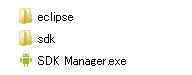









入手したファイルを解凍して適当な場所に配置すれば実装(インストール)完了。
システムフォルダ(Program Files)直下に配置するとバージョンアップ等の更新が難しくなるので
Cドライブ直下などに配置すると良いかと。
実装後解凍して出来たフォルダの「eclipse」配下の「eclipse.exe」を実行することにより開発を開始できる。





ワークスペースに取得したプロジェクトを取り込む必要がある。